组态王网络配置
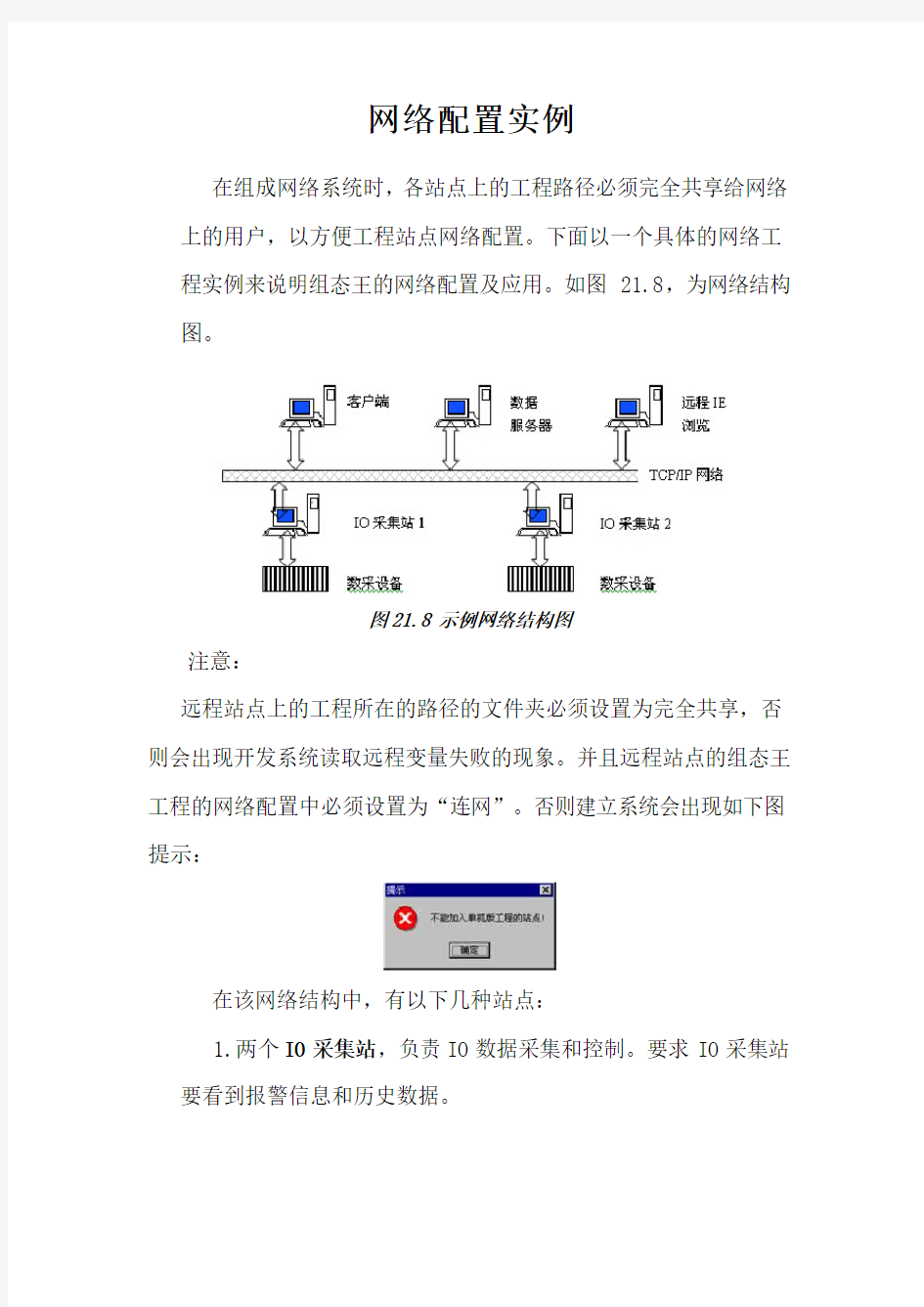
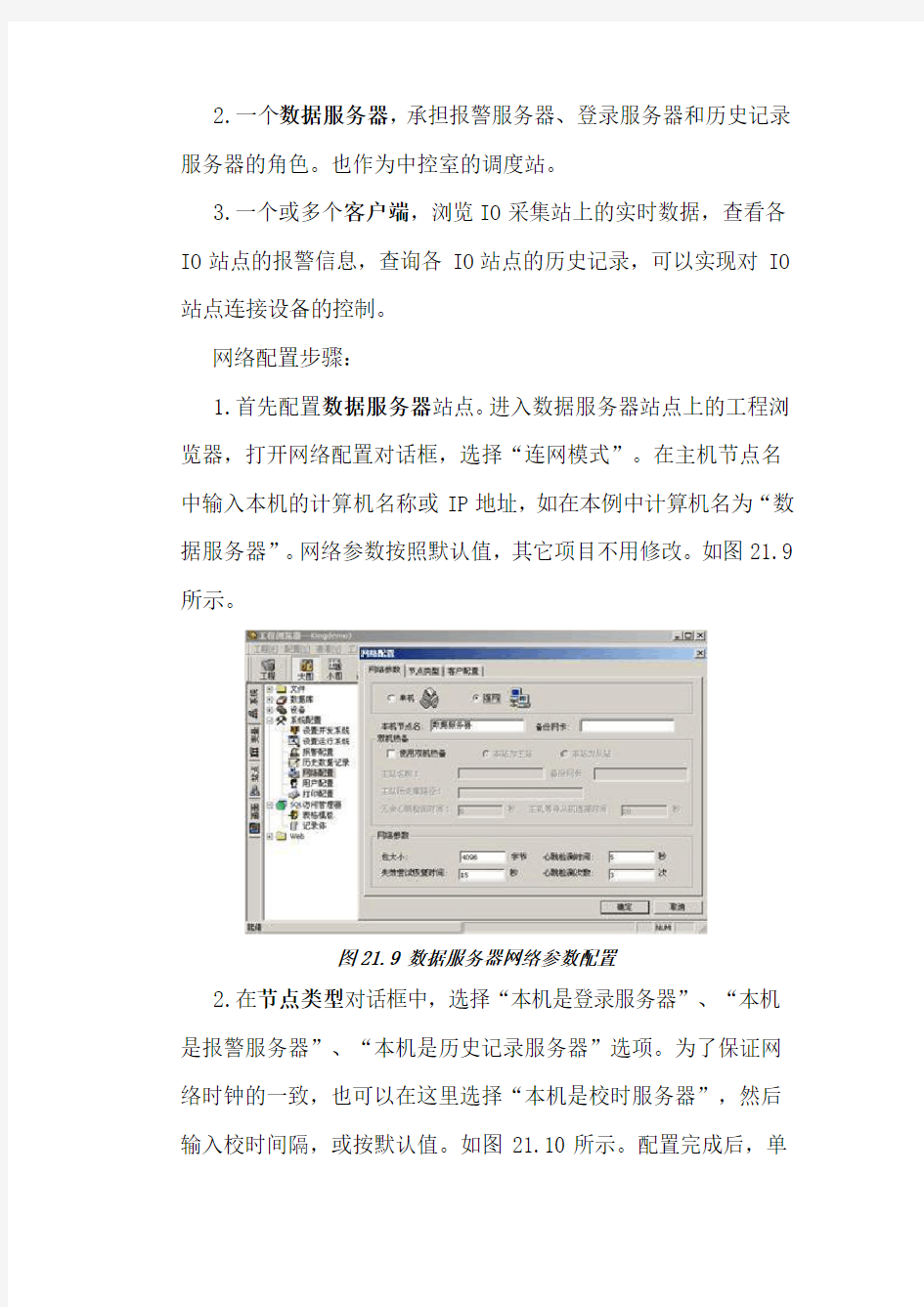
网络配置实例
在组成网络系统时,各站点上的工程路径必须完全共享给网络上的用户,以方便工程站点网络配置。下面以一个具体的网络工程实例来说明组态王的网络配置及应用。如图21.8,为网络结构图。
图21.8 示例网络结构图
注意:
远程站点上的工程所在的路径的文件夹必须设置为完全共享,否则会出现开发系统读取远程变量失败的现象。并且远程站点的组态王工程的网络配置中必须设置为“连网”。否则建立系统会出现如下图提示:
在该网络结构中,有以下几种站点:
1.两个IO采集站,负责IO数据采集和控制。要求IO采集站
要看到报警信息和历史数据。
2.一个数据服务器,承担报警服务器、登录服务器和历史记录服务器的角色。也作为中控室的调度站。
3.一个或多个客户端,浏览IO采集站上的实时数据,查看各IO站点的报警信息,查询各IO站点的历史记录,可以实现对IO 站点连接设备的控制。
网络配置步骤:
1.首先配置数据服务器站点。进入数据服务器站点上的工程浏览器,打开网络配置对话框,选择“连网模式”。在主机节点名中输入本机的计算机名称或IP地址,如在本例中计算机名为“数据服务器”。网络参数按照默认值,其它项目不用修改。如图21.9所示。
图21.9 数据服务器网络参数配置
2.在节点类型对话框中,选择“本机是登录服务器”、“本机是报警服务器”、“本机是历史记录服务器”选项。为了保证网络时钟的一致,也可以在这里选择“本机是校时服务器”,然后输入校时间隔,或按默认值。如图21.10所示。配置完成后,单
击“确定”按钮,关闭对话框,暂时完成该站点的网络配置。该节点网络配置在其它站点配置完成后还需要继续进行。
图21.10 数据服务器节点类型配置
3.接下来配置IO采集站,首先配置IO采集站1。在采集站1的节点名称中输入本机节点名,如本例中为“IO采集站1”。其它选项不用修改。如图21.11所示。
网络中个连接节点上的网络参数设置应该是一致的。
图21.11 网络中IO采集站的网络参数配置
4.在“节点类型”中选择“本机是IO服务器”选项。(此处为了建立一个远程站点,先选择“本机是登录服务器”选项,待网络配置完成后修改。如果不选择该选项,单击确定按钮时,系统会提示“选择一个登录服务器”。)单击确定按钮,关闭对话框。
5.在IO采集站的工程浏览器的左边选择“站点”标签,进入站点管理界面。在左边的节点名称列表区域单击鼠标右键,在弹出的快捷菜单中选择“新建远程站点”,弹出“远程节点”对话框。单击对话框上的“读取节点配置”按钮,选择远程工程路径,如图21.12所示。在网络中选择“数据服务器”上共享的工程文件夹(注意:这里一定要选择到工程所在的直接文件夹),单击确定按钮,关闭对话框。则“数据服务器”配置的工程信息被读到了“远程节点”对话框中如图21.13所示。确认读到的信息无误,单击“确定”按钮关闭对话框。如图21.14所示,在IO采集站1的“站点”界面上出现了一个“数据采集站”的信息,点击“数据词典”,可以直接看到远程数据服务器上的变量。
图21.12 选择远程工程路径
图21.13 远程节点内容
图21.14 增加站点后的界面
6.新远程站点建立成功后,就可以进一步进行IO采集站的网络配置了。选择IO采集站工程管理器上的“系统”标签,双击“网络配置”项,选择“节点类型”页,去掉“本机是登录服务器”选项,在“登录服务器”列表中选择“数据服务器”作为本机的登录服务器,如图21.15所示。选择“客户配置”页,选中“客户”选项,此时,报警服务器和历史记录服务器列表变为有效可选,在这两个列表中列出了当前工程中添加的作为报警服务器和历史记录服务器的站点名称。选中各列表的站点名称前的复选框,如图21.16所示,表示当前的“IO采集站1”作为“数据采集站”的客户端,看到报警和历史记录数据。配置完成后,单击“确定”
按钮关闭对话框。IO采集站1的网络配置全部完成。IO采集站2的网络配置完全按照这个步骤执行。
图21.15 选择登录服务器
图21.16 选择服务器
7.按照以上步骤5、6的方法,在“数据服务器”上的“站点”中新建“IO采集站1”、“IO采集站2”远程站点,完成后,打开“网络配置”对话框,进一步进行“数据服务器”的网络配置。在“节点类型”页中,与图21.10相比,在图21.17中“本机是报警服务器”和“本机是历史记录服务器”的列表中列出了连接到本机的IO服务器的名称。在列表中选择IO服务器,表示本机在运行时作为“IO采集站1”和“IO采集站2”的报警和历史记录服务器,验证、存储来自这两个IO服务器的报警、历史记录数
据。在“数据服务器”指定的历史记录目录下,系统会自动以IO 采集站命名创建两个文件夹,分别保存个采集站的历史记录数据。
图21.17 配置数据服务器的节点类型
8.选择“客户配置”页,选择“客户”选项,在“IO服务器”列表中选择两个IO采集站的名称,表示本机作为IO采集站的客户端可以远程引用和访问IO采集站上的变量和数据。如图21.18所示。配置完成后,单击“确定”按钮关闭对话框。
图21.18 数据服务器的客户配置
9.所有服务器都配置完成后,就可以来配置客户机了。启动客户端工程的工程浏览器,选择“站点”标签,新建三个远程站点——IO采集站1、IO采集站2、数据服务器。打开网络配置,选择“连网”模式,在“本机节点名”中输入本机的计算机名称。
选择“节点类型”,在“登录服务器”列表中选择“数据服务器”作为本机的登录服务器。选择“客户配置”页,选中“客户”选项,在各个服务器的选项列表中进行选择,如图21.19所示,选择的选项表明本机作为IO服务器——“IO采集站1”、“IO采集站2”——的客户端,可以远程引用和访问这两个站点上的变量和实时数据。作为报警服务器和历史记录服务器——“数据服务器”——的客户端,可以访问到该站点上保存的报警和历史记录信息和数据。配置完成后,单击“确定”按钮关闭对话框。
图21.19 客户机的客户配置
至此,所有网络的配置全部完成,下一步就是进行具体的网络工程的制作了。一般因为IO服务器是数据源站点,所以首先制作IO服务器的工程,然后根据具体需要开发其它各服务器和客户端的工程。
组态王软件详细教程 第九讲 数据库
第九讲组态王与Access数据库连接 组态王SQL访问功能实现组态王和其他外部数据库(支持ODBC访问接口)之间的数据传输。它包括组态王的SQL访问管理器和SQL函数。 以Ms Access数据库为例,下面说明组态王与其相连的例子。 SQL访问管理器 SQL访问管理器用来建立数据库列和组态王变量之间的联系。包括表格模板和记录体两部分功能。通过表格模板在数据库表中建立表格;通过记录体建立数据库表格列和组态王之间的联系,允许组态王通过记录体直接操作数据库中的数据。表格模板和记录体都是在工程浏览器中建立的。 创建表格模板 在工程浏览器中左侧工程目录显示区中选择“SQL访问管理器”下的“表格模板”项,在右侧目录内容显示区中双击“新建”,弹出“创建表格模板对话框”,如下图。
在表格模板中建立五个记录,字段名称,变量类型,变量长度,索引类型分别如上图所示。 建立表格模板的目的在于定义一种格式,在后面用到是SQLCreatTable()以次格式在Access数据库中建立表格。 创建记录体 在工程浏览器左侧的工程目录显示区中选择SQL访问管理器下的记录体,在右侧的目录内容显示区中双击“新建”,弹出“创建表格模板对话框”,如下图。
记录体定义了组态王变量$日期、$时间、原料油液位、催化剂液位、成品油液位和Access 数据库表格中相应字段日期、时间、原料油液位值、催化剂液位值、成品油液位值之间的对应连接关系。(注意:记录体中的 字段名称和顺序必须与表格模板中的字段名称和顺序必须保持一致,记录体中的字段对应的变量的数据类型必须和表格模板中相同字段对应的数据类型相同。) 建立Ms Access数据库 1.建立一空Access文件,定名为mydb.mdb. 2.定义数据源 双击控制面板下的“ODBC数据源(32位)”选项,弹出“ODBC数据源管理器”对话框, 选择“用户DSN”属性页,并单击添加”按钮。 在弹出的“创建新数据源”对话框中,选择“Mirosoft Access Driver” 单击“完成”按钮。 弹出“ODBC Microsoft Access安装”对话框:
基于网络的组态王MODBUSTCPIP联网方案通讯参考
基于网络的组态王MODBUS TCPIP协议连接 通讯参考文档 此文档由北京亚控公司提供,仅作为组态王与SIEMENS PLC 通讯配置的使用参考,亚控公司不对此文档涉及的SIEMENS软硬件配置部分承担任何使用责任,SIEMENS软硬件的详细说明请参考SIEMENS厂家提供的使用说明,关于SIEMENS软硬件配置过程中的疑问请致电SIEMENS厂家技术支持工程师。
目录 简介: (3) 网络结构 (3) 使用说明: (3) Modbus TCPIP Server (3) Modbus TCPIP Client (4)
简介: 此为组态王提供的基于INTERNET广域网络的软件互联驱动。本驱动基于标准的Modbus TCPIP协议,支持组态王间通过以太网网络进行软件间的互联通讯。因为此协议是基于标准的Modbus TCPIP协议开发的,所以如果第三方软件能提供Modbus接口,也可以作为与第三方软件进行互联的一种方式。 网络结构 驱动分为Client和Server两个部分,其中中心计算机安装Modbus TCPIP Client驱动程序,分控计算机安装Modbus TCPIP Server驱动程序。中心计算机主动采集各分控计算机的数据。 使用说明: Modbus TCPIP Server 组态王中的设备定义:PLC-莫迪康-modbusserver(以太网)-以太网 组态王中的设备地址设置:地址用户可以根据实际任意设置,注意如果网络中有多个Modbus TCPIP Server地址不应该相同。
寄存器列表: 寄存器 xxx 取值范围数据类型 变量类型 读写属性 0xxx 0--50000 BIT I/O离散 读写 1xxx 0--9999 BIT I/O离散 只读 3xxx 0--9999 INT I/O整型 只读 4xxx 0--9999 INT I/O整形 读写 8xxx 0--50000 FLOAT I/O实型 只读 9xxx 0--50000 FLOAT I/O实型 读写 Timeout 0 UINT I/O整形 读写 SWAP 0 UINT I/O整形 读写 Modbus TCPIP Client 组态王中的设备定义:PLC-莫迪康-MODBUS(以太网)-网卡。如果运行Modbus TCPIP Server的计算机地址为172.16.1.21,Modbus TCPIP Server的地址为1,MODBUS(以太网)地址可以定义为下图。
组态王与数据库连接
首先,安装SQL server,和组态王。 1.将采集到的数据需要存入数据库的先编辑到记录体。 a.记录体名可以按照存储变量来设定,与存入数据库表格名称可以不一样(建议设置 一样)。 b.字段名称不需要和变量名称一致,设置简单明了的标示名称即可,但是必须要和存 入数据库表格名称一致。 c.记录体变量顺序必须和存入数据库表格顺序一致,否则数据不能插入表格。 d.时间:建议可新建一个内存字符串,并在命令语言内如图定义。 2.新建数据库以及数据库表格。 新建数据库:名称可随意设置(如:ceshi) 新建数据库表格: 列名:必须和记录体内字段名称一致(在报表调用时名称可以修改)。 数据类型:和存入的数据类型要一致,时间varchar模拟量float 开关量bit
长度:根据数据类型自动设置。 保存表格时输入表格名称即可。(名称尽量和记录体一致,操作起来方便一些)
3.创建数据源(ODBC) 依次打开控制面板→管理工具→数据源(ODBC) →系统DSN 步骤(只是需要修改的,其他都默认): a.添加→选择新数据源SQL sever(下拉最后一个)→完成 b.名称可随意设置,(建议和数据库名称一样,如:ceshi),描述可以省略,服务器: (local) c.使用用户输入登录ID和密码的SQLserver 验证。登录ID:sa,密码:安装数据库时 设置的密码(如,admin)。 d.更改默认的数据库,选择刚刚新建的数据库(如ceshi),创建完成。 4.连接组态和数据库插入数据 a.在组态王数据词典中新建内存整形变量DeviceID b.应用程序命令语言启动时: SQLConnect( DeviceID, "dsn=数据源名称;uid=sa(登录ID);pwd=admin(密码)"); 该命令语言是组态王连接上数据。 c.SQLInsert( DeviceID, "记录体名称", "数据库表格名称" ); 该命令语言是将记录体数据插入数据库表格内,可根据不同需求设定不同是采集频率。(如图,为一分钟采集一次;) 注:如果采集时间为十分钟可以建内存实数,让新建变量等于10分钟,并在命令语言中实现。 报表功能下期再见。
组态王与ACCESS数据库的数据交换的例子
组态王与ACCESS数据库的数据交换 ——以中山创污水处理为例 一、创建表格模板和记录体。 在组态王工程浏览器中的SQL访问管理器点击表格模板。在右侧目录内容中双击“新建”创建一个名称为“1”且字段为“工号”“日期”“时间”“酸”“碱”“混凝剂”“还原剂”“氯化钙”“PAM正”“PAM负”的表格。注意:当编辑字段名称时,应与新建组态王变量一样(最好不要用字符),不含非法字符,如:“+”“-”“=”“#”等。此表格格式决定了ACCESS数据库的表格格式。 同样在SQL管理器中点击记录体,在右侧目录内容中双击“新建”,创建一个名称为“1”的记录体。其字段名称与表格模板中的字段相对应。组态王变量是连接的组态王内部变量。编辑字段名称的规则与编辑表格模板一样。 二、建立MS ACCESS数据库。 1.建一个空的ACCESS数据库,定名为20,保存在D:\29所污水处理工程。 2.定义数据源 双击控制面板下的“ODBC数据源(32位)”选项,弹出“ODBC数据源管理器” 对话框。 选择“用户DSN”属性页,并单击“添加”按钮。 在弹出的“创建新数据源”对话框中,选择“Mirosoft Access Driver”单击“完成”按钮。 弹出“ODBC Microsoft Access安装”对话框,定义数据源名为“20” 单击“选择”按钮,从中选择路径D:\29所污水处理工程\20.MDB 单击“确定”按钮,完成对数据源的配置。
三、组态王开发界面的组态 在组态王开发系统中创建如下画面: 其中表格为KV ADODBGrid CLASS控件。 四、对数据库的操作。 点保存弹出对话框。在“确定”按钮的动画连接向导的“弹起时”输入命令语言 SQLConnect( \\本站点\ID, "dsn=20;DATABASE=20;uid=;pwd="); //连接名称为“20”,数据源名称为“20”的数据库。 SQLCreateTable( \\本站点\ID, "10", "1" ); //在数据库“20”内创建名称为“10”的表格,表格模板名称为“1”表格模板在组态王中已编辑。 SQLInsert( \\本站点\ID, "10", "1" ); //在名称为“10”的表格内插入名称为“1”的记录体。记录体在组态王中已编辑。 ClosePicture("手动确定"); //关闭“手动确定”画面。 数据库中的被记录变量必须要先被当前组态画面显示后才能在数据库中记录下来。(本工程中要记录的变量已经在KV ADODBGrid CLASS控件上方显示过了,即褐色的部分,显示后再点击“保存”按钮,进入保存对话框,点击“确定”按钮,数据才能进入数据库。 五:进入组态王运行状态,点击保存弹出对话框,点击“确定”按钮;将会自动在Microsoft Access 中生成名字为“10”的数据库表格;
网络服务器配置与管理考试试卷
2017-2018第二学期《网络服务器配置与管理》课程 考试试卷 1 ( ) A. root B. guest C. administrator D. supervistor. 2、 在Windows 2008中,添加或删除服务器“功能”(例如telnet )的工具是( ) A .功能与程序 B. 管理您的服务器 C. 服务器管理器 D. 添加或删除程序 3、 在一台安装了Windows 2008操作系统的计算机上,如果想让用户具有创建共享文件夹的权限,可以把该用户加入( )组 A .Administrators B .Power Users C .Backup Operators D .Print Operators 4、linux 哪个目录存放用户密码信息是 ( ) A. /boot B. /etc C. /var D. /dev 5、 linux 默认情况下管理员创建了一个用户,就会在什么目录下创建一个用户主目录 ( ) A. /usr B. /home C. /root D. /etc 6、如果要列出一个目录下的所有文件需要使用命令行是 ( ) A. ls –l B. ls C. ls –a(所有) D. ls –d 7、 Windows 2008那个命令可以修改系统配置信息、服务信息和启动信息。( ) A .MSConfig B. ipconfig C . ping D .cmd 8、 windows Server 2008默认安装的位置是( ) A .C:\Winnt B .C:\Windows 2008 C .C:\Windows D .C:\Windows Server 2008 9、 欲查询 bind 套件是否有安装,可用下列那一指令是 ( ) A .rpm -ivh bind*.rpm B .rpm -q bind*.rpm C .rpm -U bind*.rpm D .rpm -q bind 10、在windows Server 2008中,下列关于删除用户的描述中,错误的是( ) A .administration 账户不可以删除 B .普通用户可以删除 C .删除账户后,再建一个同名的账户,该账户仍具有原理账户的权限 D .删除账户后,即使建一个同名的账户,也不具有原理账户的权限 11、 欲把当前目录下的 复制为 ,正确的命令是 ( ) A. copy B. cp | C. cat D. cat > 12、在windows Server 2008中,要创建隐藏共享文件夹,只需要在共享名后加( )符号。 A .% B. $ C. & D. * 13、以下命令可以重新启动Linux 系统的是( ) A. reboot B. halt C. shutdown –s D. init 0 14、以下Windows 2008高级安全Windows 防火墙的描述中,错误的是( ) A .支持双向保护 B .可以配置入站规则 C .不能配置出站规则 D .将Windows 防火墙和IPSEC 集成到了一个控制台中 15、在VI 编辑器中可以使用( )命令,保存文本并退出 A. :q! B. :w C. :wq D. :e 16、要显示当前的工作目录的绝对路径,应使用命令( ) A. ls B. cd C. pwd 17、在windows server 2008中,要改变ping 命令每次发送的数据包大小,使用( )。 A .–l B .–a C .–t D .- 18、重启网络服务功能的命令为( ) A. service restart B. service network restart C. service restart all 19、在windows server 2008系统中,默认的密码最长使用时间是( ) A .30 天 B .35天 C .42天 D .48天 20、在windows server 2008 中,要实现数据备份,必须要添加 ( )功能 A .Windows server backup B .Ntbackup C .Power Shell D .Telnet 二、判断题(请判断正误,正确的在括号内打“√”,错误的在括号内打“×”,每题2分,共20分)) 1.通过可以建立Web 站点和DNS 服务器。( ) 2.HTTP 协议、FTP 协议等位于OSI 参考模型的应用层。( ) 3.在DNS 中,每个区域可以包含多个子域,子域可以有自己的主机记录。( ) 班级 学号 姓名 ---------------------------------------------密-------------------------------------封---------------------------------线-----------------------------------------
计算机网络(网络服务配置)实验报告
计算机网络 课实验报告书 计算机网络实验报告 网络服务配置 一、实验目的 1?掌握Web服务器和FTP服务器的配置方法; 2. 掌握DNS的配置,理解DNS工作原理; 3. 掌握DHCP服务器和客户的配置,理解动态地址分配的基本过程。 二、实验容 1?构建网络环境,要求1-2台服务器,1-2台客户机,例如:1台DNS服务器,1台Web FTP服务器,1台客户机; 2. 完成基于Windows Server系统IIS的Web服务器的配置,实现远程客户机对该服务器的访问; 3. 完成基于Windows Server系统IIS的FTP服务器的配置,实现远程客户机对FTP服务器的访问; 4. 完成基于Windows Server系统的DNS服务器的配置,以及客户机的相关DNS设置,以实现能够利用域名来访问IIS中配置的站点; 5. 完成基于Windows server系统的DHCP服务器配置,以及待分配地址的客户机设置,实现单个网络IP地址的动态分配; 三、设计与实现过程 1 Web服务器
1打开控制面板里的”nternet 服务管理器” 2.在”默认WEB 站点”中新建一个站点
Web处点创建口导凶 leb站点说明 Web站直说明I用于帮肋首理员识别站点。 輸入leb 站点的说明. 说明Q〕: 〈上一步迦|下一步? >|职消I ewRe x
3?在之前创建的文件夹中添加一个HTML 文件。文件容如下图所示
? test 4?通过IE 浏览器打开我们建立的站点网页 1-5.创建虚拟站点(XDead ) 圧也目录MeThg 垃曲百拿別名 曲T 財陋均自臺T-茴矩昭訪恣陌,用耒底虧I 石 环同干麻借比Yeb 恭罚目詩冇趣同匪5声° 砖臣与定汞-Bhr 卩和,列? 别若?; 仏汕 <■上1出址11 fl 古|星 q 取旳 I 目录与WEB 站点文件夹一致 4牛对蛊 [詢字节 I 旦我的輕 -ID1 ^1
如何在组态王中添加网络视频实时监控
如何在组态王中添加网络视频实时监控 内容导读: 一、连接网络摄像头,把电脑IP与摄像头IP改为同一网段内。测试用的摄像头IP为192.0.0.64,把电脑改为同一网段。二、注册海康威视摄像头OCX 控件。在文件上右键点击打开方式,找到regsvr32.exe点打开,再确定。 一、连接网络摄像头,把电脑IP与摄像头IP改为同一网段内。测试用的摄像头IP为192.0.0.64,把电脑改为同一网段。 二、注册海康威视摄像头OCX控件。在文件上右键点击打开方式,找到regsvr32.exe点打开,再确定。 三、在工程画面中点击插入通用控件
四、选择NetVideoActiveX23控件。 五、添加控制按钮
六、更改字符串为需要显示文字 七、双击打开动画连接属性,点击按下时出现命令语言页面写入需要的命令点击确定退出。
八、点击开发画面中文件---全部存,保存画面。
九、点击开发画面中文件---切换到View,打开运行画面,点击登录,开始预览,即可显示摄像头监控画面。 十、常用命令语言如下 1、登录Login("192.0.0.64",8000,"admin","12345"); 2、开始预览StartRealPlay(0,0,0); 3、云台开始命令PTZCtrlStart(0,3);(0 -- 云台向上,1 -- 云台向下,2 -- 云台向左,3 -- 云台向右, 4 -- 焦距缩进,5 -- 焦距拉远,6 -- 焦点近,7 -- 焦点远,8 -- 光圈小,9 -- 光圈大,10 –自动, 11 –灯光, 12 –雨刷,13 - 云台左上, 14 - 云台右上, 15 - 云台左下, 16 - 云台右下)。
组态王与SQL SERVER 2000交互教程
目录 1.SQL SERVER2000的准备工作 (2) 1.1安装SQL S ERVER2000数据库(安装方法略),新建数据库K ING V IEW (2) 1.2在K ING V IEW数据库中新建数据表R EAL D ATA、H ISTORY D ATA,用于存放组态王中的实时和 历史数据 (2) 2.组态王的准备工作 (4) 2.1在组态王建立两个内存实数变量,作为H ISTORY D ATA和R EAL D ATA的数据源,提供数据 变化至SQL S ERVER2000的数据库K ING V IEW (4) 2.2新建组态王画面T EST F OR SQLS ERVER2000,设置标签监控内存实数变量K ING1和K ING25 2.3建立一个内存字符串变量,时刻记录组态王的日期加时间,写入历史数据表作为时 间变量6 3.数据库与组态王数据交互 (6) 3.1建立组态王与数据库表之间的连接 (7) 3.2建立ODBC数据源,建立组态王与数据库之间的数据通道 (7) 3.3组态王打开数据库连接 (10) 3.4利用组态王脚本语言实现捕捉字段变化进而触发数据库操作 (13) 3.5组态王显示SQL S ERVER中历史数据表内容 (14) 3.6实际测试 (17)
1.SQL Server2000的准备工作 1.1安装SQL Server2000数据库(安装方法略),新建数据库 KingView 新建kingView数据库 1.2在KingView数据库中新建数据表RealData、HistoryData, 用于存放组态王中的实时和历史数据 定义历史数据表字段,注意需要把ID设置成自增1,才可以保证你数据表中记录不断的增加
组态王网络设置
网络连接实用指南 1、网络连接说明 1、1运行条件 客户机和服务器必须在Windows98/2000或Windows NT上安装并同时运行“组态王”(除Internet 版本的客户端),组态王最好是相同版本。在配置网络时绑定TCP/IP协议,即PC机必须首先是某个局域网上的站点并启动该网。网络结构示意图如下: 1.2常用站点简介 IO服务器:负责进行数据采集的站点。如果某个站点虽然连接了设备,但没有定义其为IO服务器,那这个站点采集的数据不向网络上发布。IO服务器可以按照需要设置为一个或多个。 登录服务器:登录服务器在整个系统网络中是唯一的,它拥有网络中唯一的用户列表.当用户在网络上建立任何一个其它站点时,必须选择该服务器。 客户:某个站点被指定为客户,可以访问其指定的服务器。一个站点被定义为服务器的同时,也可以被指定为其它服务器的客户。本例中登录服务器被指定为IO服务器的客户。 2网络连接举例 现以一台登录服务器(客户机)、一台IO服务器(数据采集站)为例建立网络连接。在登录服务器(客户机)查看数据采集站的“反应罐温度”信号,将数据采集站的工程文件夹设为完全共享。如需连接报警服务器和历史数据服务器请参考使用手册。 2.1配置网络站点 首先配置登录服务器(客户机)。在工程浏览器中,单击最左侧“站点”标签,进入站点设置,如下图所示:
在左半部分空白区单击鼠标右键(或在上方菜单选择“远程站点”),弹出菜单,选择“新建远程站点”,弹出“远程节点”对话框,如下图所示: 在“主机节点名”内填上要访问的机器名“数据采集站”,“远程工程的UNC路径”选择数据采集站的共享工程。“节点类型”为数据采集站的站点类型――IO服务器。 如果是拨号连接,在“主机节点名”内填上要访问机器的IP地址。如100.100.10.1。在“远程工程的UNC路径”内直接输入数据采集站的共享工程路径。 客户机配置相同。 2.2网络配置 在工程浏览器内选择“网络配置”。界面如下图:
031第八讲_组态王与数据库连接
第八讲 组态王与数据库连接 第一节 SQL 访问管理器 概述 组态王SQL 访问功能实现组态王和其他外部数据库(通过ODBC 访问接口)之间的数据传输。它包括组态王的SQL 访问管理器和相关的SQL 函数。 SQL 访问管理器用来建立数据库字段和组态王变量之间的联系,包括“表格模板”和“记录体”两部分。通过表格模板在数据库表中建立相应的表格;通过记录体建立数据库字段和组态王之间的联系。同时允许组态王通过记录体直接操作数据库中的数据。 创建数据源及数据库 首先外建一个数据库,这里我们选用Access 数据库(路径:d:\peixun ,数据库名为:mydb.mdb )。 然后,用Windows 控制面板中自带的ODBC Data Sources (32bit)管理工具新建一个Microsoft Access Driver(*.mdb)驱动的数据源,名为:mine ,然后配置该数据源,指向刚才建立的Access 数据库(即mydb .mdb ),如图8-1所示: 图8-1ODBC 数据源的建立
创建表格模板 1、在工程浏览器窗口左侧“工程目录显示区”中选择“SQL访问管理器”中的“表格模板”选项,在右侧“目录内容显示区”中双击“新建”图标弹出创建表格模板对话框,在对话框中建立三个字段,如图8-2所示: 图8-2创建表格模板对话框 2、单击“确认”按钮完成表格模板的创建。 建立表格模板的目的是定义数据库格式,在后面用到SQLCreatTable()函数时以此格式在Access数据库中自动建立表格。 创建记录体 1、在工程浏览器窗口左侧“工程目录显示区”中选择“SQL访问管理器”中的“记录体”选项,在右侧“目录内容显示区”中双击“新建”图标弹出创建记录体对话框,对话框设置如图8-3所示: 图8-3创建记录体对话框 记录体中定义了Access数据库表格字段与组态王变量之间的对应关系,对应关系如下所示:
组态王7.5SP1版本第10章网络连接
第十一讲网络连接 第一节网络连接说明 概述 组态王网络结构是真正的客户/服务器模式,客户机和服务器必须安装并同时运行组态王软件(最好是相同版本的)。在配置网络时要绑定TCP/IP协议,即PC机必须首先是某个局域网上的站点并启动该网。网络结构如图11-1所示。 客户端 图11-1 网络结构图 常用站点简介 IO服务器:负责进行数据采集的站点。如果某个站点虽然连接了设备,但没有定义其为IO服务器,那么这个站点采集的数据不向网络上发布。IO服务器可以按照需要设置为一个或多个。 报警服务器:存储报警信息的站点。系统运行时,IO服务器上产生的报警信息将会传输到指定的报警服务器上,经报警服务器验证后,产生和记录报警信息。 历史记录服务器:存储历史数据的站点。系统运行时,IO服务器上需要存储的历史数据将会传输到指定的历史记录服务器上保存起来。 登录服务器:登录服务器负责网络中用户登录的校验。在网络中只可以配置一个登录服务器。 校时服务器:统一网络上各个站点的系统时间。
客户端:某个站点被指定为客户后可以访问其指定的服务器。一个站点被定义为服务器的同时,也可以被指定为其它服务器的客户(如一台机器被指定为校时服务器的同时也可指定为IO服务器的客户)。 第二节网络配置 要实现组态王的网络功能,除了具备硬件设施外还必须对组态王各个站点进行网络配置,设置网络参数并定义在网络上进行数据交换的变量、报警数据和历史数据的存储和引用等。下面以一台服务器和一台客户机为例介绍网络配置的过程。 服务器配置 服务器端计算机配置过程如下: 1、将组态王的网络工程(即d:\演示工程\我的工程)设置为完全共享。 2、在工程浏览器窗口左侧“工程目录显示区”中双击“系统配置”中的“网络配置”选项,弹出网络配置对话框,对话框配置如图11-2所示。 图11-2 服务器网络参数页对话框 “本机节点名”必须是计算机的名称或本机的IP地址。 3、单击网络配置窗口中的“节点类型”属性页,其属性页的配置如图11-3所示。
组态王及数据库连接的实现方法
组态王与数据库连接的实现方法 1准备工作 1.1创建数据源及数据库 1.右键新建一个Access数据库(D:\example,数据库名:ku.mdb)。 2.依次点击屏幕左下角“开始\控制面板\管理工具”,双击“数据源 (ODBC)”打开ODBC数据源管理器如错误!未找到引用源。: 图 1 3.点击“添加”新建一个数据源,驱动程序选择“Microsoft Access Driver(*.mdb)”点击“完成”,如错误!未找到引用源。:
图 2 4.配置该数据源,数据源名:yuan。指向新建的Access 数据库 (ku.mdb)步骤如错误!未找到引用源。所示: 图 3
1.2创建表格模板 打开工程“yangli”在工程浏览器窗口左侧找到“系统\SQL访问管理器\表格模板”选项如图 4,在右侧双击“新建”打开如图 5“创建表格模板”对话框。 图 4 模板名称:muban1,,依次输入字段名称:ziduan1、字段长度:9,选择变量类型为:定长字符串型,点击增加字段。用同样方法增加字段ziduan2、ziduan3。 图 5 1.3创建记录体 注意:记录体中的字段名称必须与表格模板中的字段名称保持一致,记录体中字段对应的变量数据类型必须和表格模板中相同字段对应的数据类型相同。 1.在工程浏览器窗口“数据库\数据词典”中新增三个内存字符串型变量 (ziduan1、 ziduan2、ziduan3)。
2.找到工程浏览器窗口左侧“SQL 访问管理器\记录体”选项,双击右侧 “新建”图标建立名为“jiluti1”的记录体,对话框设置如图 6所 示: 图 6 依次增加ziduan1、ziduan2、ziduan3三个字段点击“确认”。 2连接并插入记录 2.1连接数据库并创建数据库表格 1.在工程浏览器窗口“数据库\数据词典”中定义一个内存整型变量: 变量名:DeviceID 变量类型:内存整型 2.在工程浏览器窗口的“命令语言\应用程序命令语言\启动时”窗口输入 命令: SQLConnect( DeviceID, "dsn=yuan;uid=;pwd="); SQLCreateTable( DeviceID, "biaoge1", "muban1" ); 命令语言中的“yuan”为前面配置的数据源的名称。 3.在工程浏览器窗口的“命令语言\应用程序命令语言\停止时”窗口输入 命令: SQLDisconnect( DeviceID);
第一章组态王的联网方式
第一讲多个组态王站点在局域网中的联网方式第一讲多个组态王站点在局域网中的联网方式 分布在企业局域网络中的组态王软件之间可以通过网络进行通讯,实现数据共享。网络数据访问方式包括: 网络站点:在客户端上定义服务器站点作为网络站点设备,然后在客户端上定义变量与该网络站点的变量连接,访问实时数据。 远程站点:直接使用组态王的网络功能直接引用远程站点上的变量,无须在客户端定义上变量。 网络OPC:利用组态王的网路OPC功能直接实现客户端和服务器之间进行数据通讯。 第一节网络站点联网方式 网络站点方式通常是将直接连接IO采集设备的组态王站点作为服务器站点,网络上的其他组态王站点可以作为客户端来定义服务器站点作为网络站点设备,然后在客户端上定义变量与该网络站点设备上的变量连接,访问实时数据。此联网方式的特点如下: 此方案客户端均可以读写到服务器站点上的实时数据。 此方案客户端可以在本机上直接进行历史数据记录、产生报警、报表等。 此方案需要选用组态王NETVIEW版运行锁(该锁不支持组态王和硬件IO设备进行直接通讯的方式采集数据) 网络站点方式结构: 北京亚控科技有限公司1
基于企业局域网的软件应用 北京亚控科技有限公司 2 其中:客户端配置成单机模式 服务器配置成网络模式 服务器端的配置: 服务器端组态王软件需要进行一些配置。将其定义为“连网”模式。选择服务器端软件工程浏览器大纲项“系统配置/网络配置”,双击该项,弹出网络配置对话框,如下图所示。 选择“连网”选项,在“本机节点名”中输入本机的机器名或IP 地址,如客户端为“客户端”。在“节点类型”属性页中,选择所有选项。 客户端网络站点设备定义 该功能是在组态王单机工作方式下。在工程浏览器的目录显示区,选择大纲项“设备/网络站点”,在右侧的内容显示区显示“新建…”。如下图所示:
组态王连接Accesss大数据库与历史曲线显示
我是依据组态王帮助文件里面的案例,不过我写的会更详细! 以某工业现场应用为例,需要对原料进行称量,并记录原料的生产厂家、原料编号、称量日期、称量时间,值班人员、原料重量。针对这种关系数据,使用组态王的历史库是无法记录的,因此我们使用关系数据库Access 进行记录。下面就以此为例来演示完成这一现场需求的设置步骤。 操作步骤: 1、新建数据库以及表: 1.1)在Access 中新建一个空数据库,例如建立路径为:D:\数据库存储例程\数据.mdb。 1.2)在数据库D:\数据库存储例程\数据.mdb 中创建一个数据表:表的名称为:原料数据。字段为:称量日期、称量时间、原料重量、原料厂家、原料编号、值班人员、datetime(这个变量是我自己需要历史曲线用的)。如下图所示:(下面的值是我测试的) 其中原料重量字段类型为“数字”设置为“单精度”,datetime设置为日期/时间默认值改为now()。其余为“文本”类型。(这里默认的视图是数据表视图,要切换到设计视图,如图所示:)
在这下面设置字段大小为单精度型,小数位数为2(这个按自己需求设置位数)。 2、设置ODBC 数据源: 2.1) 在“控制面板”-----“管理工具”----“ODBC 数据源”中建立ODBC 数据源,点击“ODBC数据源”弹出“ODBC 数据源管理器”,如下图所示:(这里注意的是如果系统是64位系统的话,则打开C:\Windows\SysWOW64\odbcad32.exe)
2.2) 在“用户DSN”中点击“添加”,弹出“选择数据源驱动程序”窗口,如下图所示:选择“Microsoft Access Driver (*.mdb)”驱动,点击“完成”。弹出如图所示窗口,填写ODBC数据源的名称,根据需要对数据源进行命名,如“数据”,点击“选择(S)”,如图所示,选择我们前面定义的数据库文件“D:\数据库存储例程\数据.mdb”。点击“确定”完成ODBC 数据源的定义,如图所示。其他数据库如SQLServer 的ODBC 定义请参考相关文档。
网络服务器配置与管理 教案-18-46 期末考试(理论)
北京市自动化工程学校 课程名称网络服务器配置与管理 2016 -2017 学年第二学期教案序号18-46
90分钟 一、填空题(每空1分,共20分) 1.流行的网络操作系统包括UNIX、Windows、Linux 、NetWare等。 网络的管理方式有:工作组和域。 Server 2008安装程序会创建一个称Administrator 的用户帐户,需要完全控制计算机时,可以使用这个帐户。 4.在一个域中,计算机的角色主要有:域控制器、成员服务器和工作站。 Server 2008的磁盘管理支持基本磁盘和动态磁盘磁盘。 6.一块物理磁盘最多可分为 4 主分区,最多可以有 1 扩展分区。 7.共享文件夹的权限共有读取、更改和完全控制三种。 8.在一个TCP/IP网络中,实现为计算机自动分配IP地址的服务是DHCP 服务。 9.在域结构的网络中,DHCP服务器安装好后并不是立即就可以给DHCP客户端提供服务,它必须经过一个“授权步骤。未经此步骤的DHCP服务器在接收到DHCP客户端索取IP地址的要求时,并不会给DHCP客户端分派IP地址。 服务器支持两种查询类型:正向查询和反向查询。 11.为了向用户提供完全合格域名(FQDN)的解析功能,需要在网络中安装并配置DNS 服务器。 12.在一台计算机上建立多个Web站点的方法有使用不同的IP地址、端口号和主机头。 13.利用FTP服务,用户可以将远程计算机上的这些文件下载到自己计算机的磁盘中,也可将本机上的文件上传到远程计算机上。 14.在各种网络安全解决方案中,形成了两套安全体系:。 15. NAT的中文含义是网络地址转换。 16.Exchange 2007分为两个版本,分别为:标准版和企业版。 17.在Windows Server 2008中可添加的路由协议是 RIP和 OSPF 。 18.目前常见的远程访问方式有电话线+Modem拨号连接方式和VNP 连接方式。 二、单项选择题(下列各题的四个选项中,只有一个选项是正确的,请将正确选项的序号填在下表中。每小题2分,共36分)
实验5网络服务配置
杭州电子科技大学 学生实验报告书 实验课程名称《计算机网络》实验五 开课学院软件工程学院 指导老师姓名谢红标 学生姓名王体方王雁飞 学生专业班级软件二班
2011 — 2012 学年第二学期实验课程名称:计算机网络
2实验步骤 安装FTP组件 在Windows Server 2003中,FTP服务被捆绑在IIS 6.0组件当中。默认情况下,IIS 6.0组件并没有被安装,相应的FTP服务组件也没有被安装,因此需要手动安装FTP服务组件。 第1步,在“控制面板”中双击“添加或删除程序”图标,在打开的“添加或删除程序”对话框中单击“添加/删除Windows组件”按钮,打开“Windows组件向导”对话框。 第2步,在“组件”列表中找到并双击“应用程序服务器”复选框,在打开的“应用程序服务器的子组件”对话框中双击“Internet信息服务(IIS)”选项,打开“Internet信息服务(IIS)”对话框。在子组件列表中找到并勾选“文件传输协议(FTP)服务”复选框,依次单击“确定/确定/下一步”按钮开始安装。最后单击“完成”按钮结束安装过程,如图。 创建常规FTP站点 与部署WWW服务类似,完成FTP服务组件的安装以后,需要创建FTP站点以提供FTP服务。在Windows Server 2003中可以创建常规的FTP站点和具有隔离功能的FTP站点,这里先来谈谈创建常规FTP站点的方法,具体创建步骤如下所述:
第1步,依次单击“开始/管理工具/Internet 信息服务(IIS)管理器”,打开“Internet 信息服务(IIS)管理器”窗口。在左窗格中用鼠标右键单击“FTP站点”选项,在弹出的快捷菜单中执行“新建/FTP站点”命令,打开“FTP站点创建向导”向导页,并单击“下一步”按钮,如图。 第2步,在打开的“FTP站点描述”向导页中键入一行描述性语言(如“YeskyFTP”),并单击“下一步”按钮,如图。
组态王通过网络OPC通讯时DCOM配置
说明文档 北京亚控科技发展有限公司 2014年1月
目录 1. 概述 (1) 2. 基于Windows NT/2000操作系统域计算机的DCOM配置 (1) 3. 基于Windows XP SP2/Server 2003 SP1操作系统域计算机的DCOM配置 (6) 3.1 配置防火墙 (6) 3.2 DCOM配置 (9) 4. 补充说明:OPC Client不能连接OPC Server时可以尝试的方法 (20) 5. OPC通讯同步和异步的差别 (24) 6. 网络OPC配置工具 (24)
1. 概述 组态王具有网络OPC功能,组态王与组态王之间可以通过网络以OPC方式进行通讯,同样其他OPCclient/OPCserver也可以通过网络与组态王之间以OPC方式进行通讯。 在使用网络OPC模式前,需要对充当OPC服务器的机器进行dcomcnfg程序配置,本文主要介绍在Windows 2000、NT、XP、2003 Server操作系统下,组态王采用OPC 方式通讯时的DCOM配置。 win98操作系统不支持网络OPC功能。 2. 基于Windows NT/2000操作系统域计算机的DCOM配置 Win NT/2000操作系统自己带有dcomcnfg程序,设置过程如下: 1)打开dcomcnfg: 在windows菜单“开始”中选择“运行”,在编辑框中输入“dcomcnfg”,如下图2-1所示。 图2-1 2)定义属性:点击“确定”后,弹出“分布式com配置属性”对话框,如下图2-2。
图2-2 进入“默认安全机制”属性页进行定义,如下图2-3:
组态王通过数据库实现数据的采集与输出
组态王通过数据库实现数据的采集与输出 The Standardization Office was revised on the afternoon of December 13, 2020
组态王通过数据库实现数据的采集与输出 作者:蒋妤媜 版本:.1 前提: ?数据库用Microsoft Office Access 2003,数据库路径为D:\历史记录.mdb ?组态王版本为 ?PC机系统为XP 一、创建数据库表 1. 新建名为“历史记录”的数据库,新建完成后,打开数据库 2. 创建表,点击使用设计器创建表,进入设计视图对话框,输入字段名 日期时间、毫秒、污泥浓度、溶氧仪、进水COD、电磁流量计、超声波流量计、二在线COD,其中字段名日期时间的数据类型为日期/时间、毫秒的数据类型为数字长整型、其他字段名数据类型为数字单精度型。 3. 保存名为:10分钟记录 二、创建ODBC
打开控制面板→管理工具→数据源(ODBC),弹出“ODBC数据管理器”,在用户DSN标签下,点击添加 弹出“创建数据库源” 选择此创建数据库源完成后弹出“ODBC Access 安装”
输入数 选择之前 确定完成。 三、组态王内部设置 1. 新建变量 在数据词典中创建本地变量,,变量名称分别为日期时间、DeviceID、nReturnValue。
2. 打开到组态王工程浏览器,新建记录体 创建名为“历史记录”的记录体 3. 创建事件命令语言 点击创建,弹出事件命令语言对话框 事件描述为:(((\\本站点\$分)%10==0)&&((\\本站点\$秒-1)%60==0))==1 输入记 字段名称要与数据库中 添加数据词典 显示已增
组态王网络配置
网络配置实例 在组成网络系统时,各站点上的工程路径必须完全共享给网络上的用户,以方便工程站点网络配置。下面以一个具体的网络工程实例来说明组态王的网络配置及应用。如图21.8,为网络结构图。 图21.8 示例网络结构图 注意: 远程站点上的工程所在的路径的文件夹必须设置为完全共享,否则会出现开发系统读取远程变量失败的现象。并且远程站点的组态王工程的网络配置中必须设置为“连网”。否则建立系统会出现如下图提示: 在该网络结构中,有以下几种站点: 1.两个IO采集站,负责IO数据采集和控制。要求IO采集站 要看到报警信息和历史数据。
2.一个数据服务器,承担报警服务器、登录服务器和历史记录服务器的角色。也作为中控室的调度站。 3.一个或多个客户端,浏览IO采集站上的实时数据,查看各IO站点的报警信息,查询各IO站点的历史记录,可以实现对IO 站点连接设备的控制。 网络配置步骤: 1.首先配置数据服务器站点。进入数据服务器站点上的工程浏览器,打开网络配置对话框,选择“连网模式”。在主机节点名中输入本机的计算机名称或IP地址,如在本例中计算机名为“数据服务器”。网络参数按照默认值,其它项目不用修改。如图21.9所示。 图21.9 数据服务器网络参数配置 2.在节点类型对话框中,选择“本机是登录服务器”、“本机是报警服务器”、“本机是历史记录服务器”选项。为了保证网络时钟的一致,也可以在这里选择“本机是校时服务器”,然后输入校时间隔,或按默认值。如图21.10所示。配置完成后,单
击“确定”按钮,关闭对话框,暂时完成该站点的网络配置。该节点网络配置在其它站点配置完成后还需要继续进行。 图21.10 数据服务器节点类型配置 3.接下来配置IO采集站,首先配置IO采集站1。在采集站1的节点名称中输入本机节点名,如本例中为“IO采集站1”。其它选项不用修改。如图21.11所示。 网络中个连接节点上的网络参数设置应该是一致的。 图21.11 网络中IO采集站的网络参数配置
组态王与Oracle数据库的连接问题
组态王与Oracle数据库的连接问题 声名: 在使用Oracle作为数据时应先考虑随数据库软件所携带ODBC版本问题(针对X86系统而言),在使用过程中发现早期的Oracle所提供的ODBC版本不能正常在Win2000下运行(8 AND 8i),可以到Oracle的官方网站下在最新的ODBC版本(WWW. https://www.wendangku.net/doc/2314408957.html,)。如使用其它版本数据库也应考虑其ODBC的版本,以避免不必要的麻烦。 关于数据类型: 组态王的数据类型与Oracle数据类型的对应关系:(建议) 整型??Number 实型??Number 字符串??Char 离散型和时间类型转换为字符串型再进行处理。 建议使用组态王来创建数据库中的表,如果直接使用Oracle 的Schema管理工具来创建表的话建议不要设置数据类型的”Precision”和”Scale”属性 数据库表的建立: Oracle数据库的结构简单的说可以表示为数据库?模式(Schema)?表(Table)?记录。 Oracle数据库中的模式与用户帐号是一一对应的。(如使用System用户登陆则只能对System模式中的数据库表进行操作,虽然在有些情况下可以浏览其它数据表但不可操作)。 Oracle数据库在成功安装之后创建了一些系统自定义的模式和数据表,(如System 等),建议在使用时确保系统可靠,通过自定义创建新的模式(Schema)共我们使用。 下简述模式的建立方法(更详细的信息请参考Oracle的相关资料,本说明是以Oracle 8为例): 1、 启动“Database Administration Tools”; 2、 使用“Schema”建立自定义的模式;
- 组态王通过网络OPC通讯时DCOM配置(内部)
- 组态王6.5常见疑难问题解答
- 组态王远程站点配置图解
- 项目十二 组态王网络连接与Web发布
- SMART 200 与组态王的 以太网连接
- 组态王通过网络OPC通讯时DCOM配置
- 组态王与OMRON PLC通讯(以太网及hostlink协议)
- 如何在组态王中添加网络视频实时监控
- 组态王12组态王网络功能与Web 发布要点
- 组态王网络站点连接方式
- 组态王的联网方式
- 触摸屏与组态王mcgs以太网连接
- 如何在组态王中添加网络视频实时监控
- 基于网络的组态王MODBUSTCPIP联网方案通讯参考
- 组态王常见问题的解决方法
- 组态王网络功能
- (完整版)组态王与三菱Ethernet模块的连接
- 触摸屏与组态王mcgs以太网连接
- 组态王网络配置
- 组态王网络设置
